Vysoké využitie procesora je jedným z nepríjemných problémov, ktorým občas čelí každý.Ak ste sa rozhodli Runtime Broker(Runtime Agent) je služba, ktorá spôsobuje zvýšenie využitia procesora, potom ste problém úspešne vyriešili.
Čo je Runtime Broker?
Hoci názov Runtime Broker naznačuje zaneprázdneného malého chlapíka v obleku, je to len služba, ktorá spravuje povolenia aplikácií v systéme Windows.Vždy beží na pozadí, ale dostáva sa do popredia, keď používate univerzálne aplikácie.Tieto aplikácie možno spustiť na akomkoľvek zariadení od spoločnosti Microsoft.
Čo by mohlo spôsobiť, že Runtime Broker má vysoké využitie CPU?
Vysoké využitie procesora môže mať niekoľko príčin, vrátane:
- Funkcia antivírusu je v konflikte s runtime agentom
- Rôzne (a zdanlivo nesúvisiace) konflikty služieb Windows
- Interná chyba služby
Zostavili sme zoznam úspešných spôsobov, ako vyriešiť váš problém.Vyskúšajte každý z nich a povedzte nám v komentároch, ktorý z nich funguje!
Skontrolujte antivírusový softvér
Antivírusový softvér je najčastejšou príčinou rušenia runtime agenta.Skúste vypnúť niektoré funkcie a uvidíte, či sa zníži využitie procesora.Ak to nepomôže, skúste antivírusový softvér dočasne úplne vypnúť.Ak sa tým problém vyrieši, možno budete chcieť vyskúšať iné antivírusové riešenia.Presne z tohto dôvodu, BitdefenderZdá sa, že je najobľúbenejší: nebude zasahovať do vášho systému.
Ukončite úlohu Runtime Broker
Niekedy je to také jednoduché, ako zastaviť príslušnú službu.Hoci sa zakázanie runtime agenta neodporúča kvôli jeho bezpečnostným funkciám, zabitie úlohy môže vyriešiť váš problém.
- stlačtectrl + ostatné + delOtvorenésprávca úloh.
- nájdené v zoznameRuntime broker, vyberte ho a vyberteUkončiť úlohu.
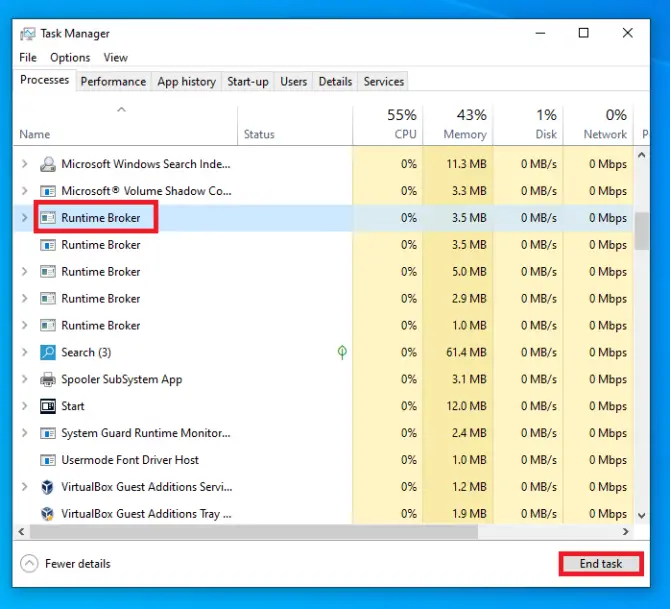
Úpravy registra
Mnoho používateľov uviedlo, že vysoké využitie procesora zmizlo jednoduchou zmenou registra.
- stlačteWindows + ROtvorenébežať, potom zadajte " regedit ".stlačtevstúpiťOtvorenéEditor databázy Registry.
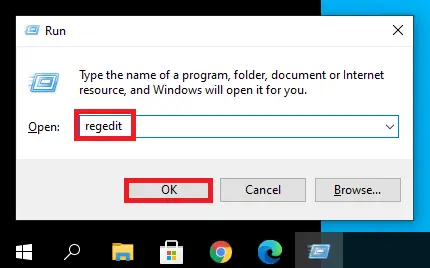
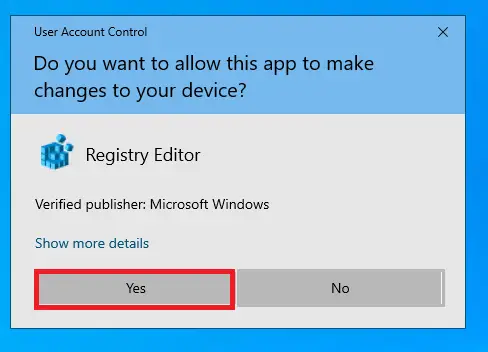
-
- Prejdite naHKEY_LOCAL_MACHINE/SYSTEM/CurrentControlSet/Services/TimeBrokerSvc.
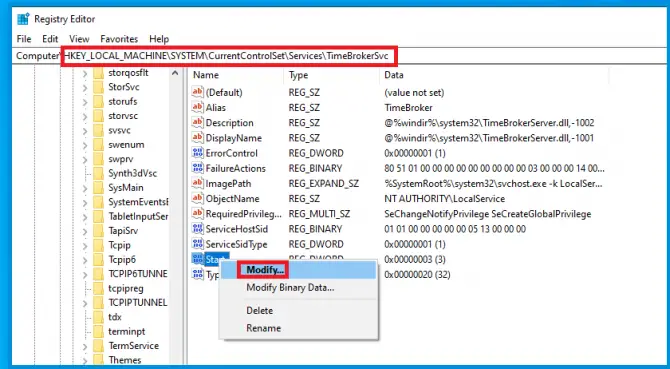
- Kliknite pravým tlačidlom myšiSpustite DWORDvstup, výbermodifikovaťa zmeňte údaje na00000004.
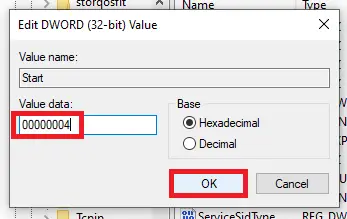
To má optimalizovať výkon, ale ovplyvňuje to aj niektoré upozornenia Cortany.
Skontrolujte, či je problém vyriešený.Ak pretrváva, môžete sa pokúsiť zakázať množstvo rôznych služieb systému Windows, ktoré sú pripojené k agentovi runtime.
Zakázať výzvy týkajúce sa systému Windows
- stlačteWindows + IOtvorenénastaviťA vybertesystém.
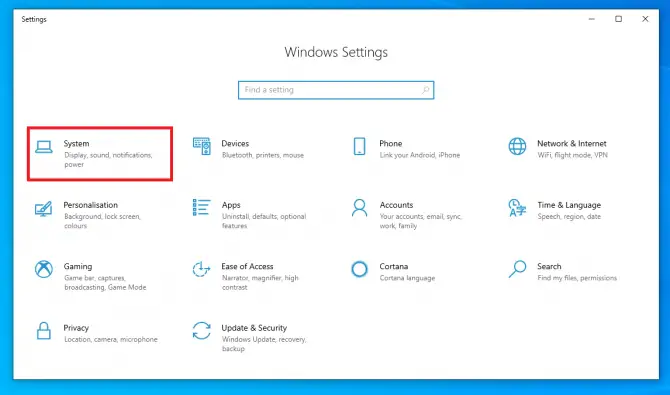
-
- klikniteUpozornenia a akcie, potom zakážteZískajte tipy, triky a rady na používanie systému Windows.
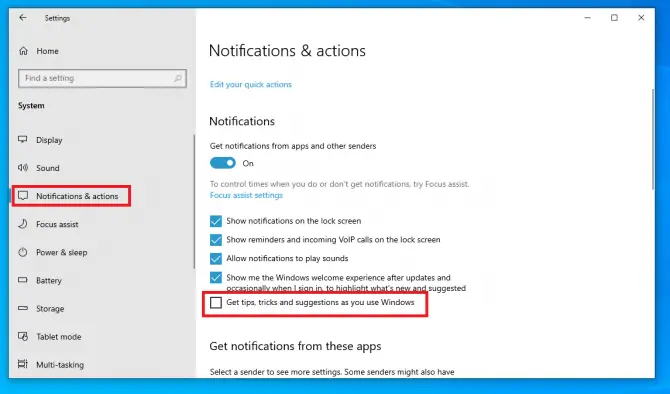
Teraz skontrolujte využitie procesora.Ak je stále vysoká, skúste nižšie uvedené metódy.
Zmeňte pozadie uzamknutej obrazovky na obrázok
Zdá sa, že tento problém môže spôsobovať pozadie prezentácie na uzamknutej obrazovke.
- stlačteWindows + IOtvorenénastaviťA vybertepersonalizovať.
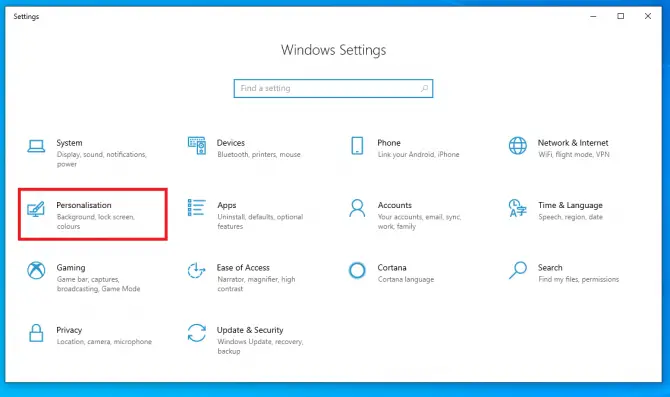
- kliknitevľavoUzamknite časť obrazovky a potompozadiaNastaviť akoobrázok.
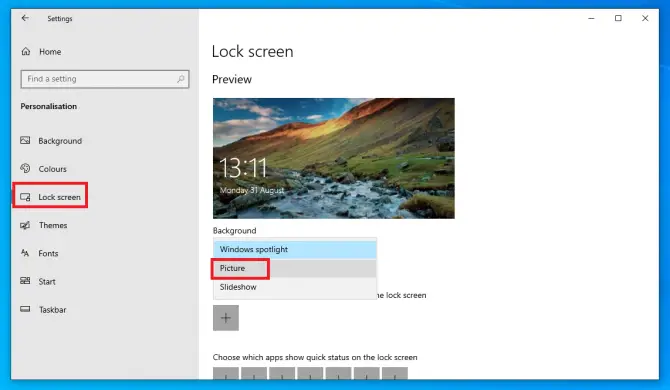
Skontrolujte, či sa tým problém vyriešil.Ak nie, skúste zmeniť nastavenia aktualizácie.
Zakázať aktualizácie partnerov
Aktualizácie typu peer-to-peer sú užitočné, pretože vám umožňujú sťahovať aktualizácie z iných počítačov.Táto funkcia však zvyšuje využitie procesora runtime brokera.Na vyriešenie tohto problému vykonajte nasledujúce kroky:
- stlačteWindows + IOtvorenénastavenieA vyberteAktualizácia a zabezpečenie.
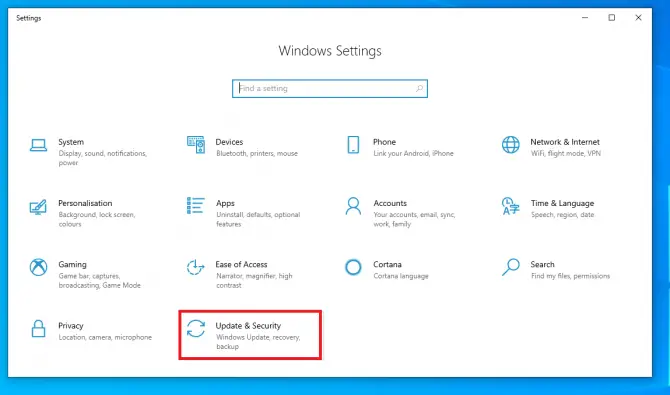
-
- klikniteOptimalizácia dodávky.ZakázaťPovoliť sťahovanie z iných počítačov.
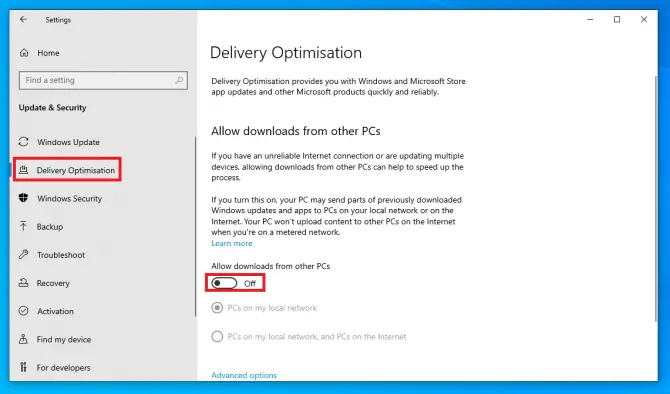
To znamená, že máte prístup iba k stiahnutiu aktualizácií od spoločnosti Microsoft.Skontrolujte, či sa tým problém s vysokým využitím procesora vyriešil.Ak nie, stále existuje niekoľko možností, ktoré môžete vyskúšať.
Zakázať aplikácie na pozadí
Aplikácie na pozadí sú niekedy príčinou vysokého využitia procesora.Skúste ich deaktivovať podľa týchto jednoduchých krokov:
- stlačteWindows + IOtvorenénastaviťA vybertesúkromia.
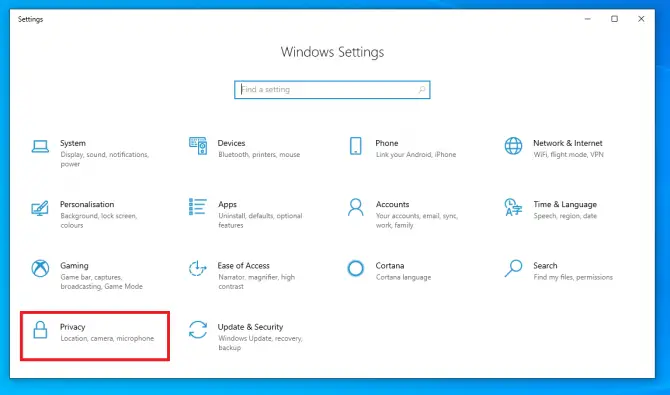
- kliknitevľavoaplikáciu na pozadí a potomNechajte aplikáciu spustenú na pozadízavrieť.
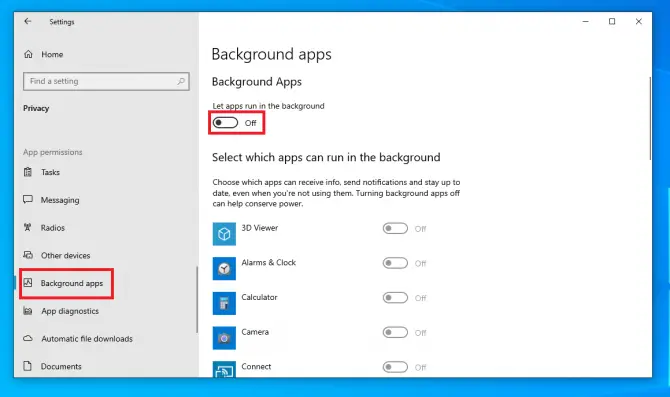
Zakázali ste aplikácie na pozadí.To znamená, že niektoré upozornenia pre univerzálne aplikácie budú tiež zakázané.
Ak stále máte problémy s vysokým procesorom, stále máte niekoľko možností.Vyskúšajte nasledujúce metódy.
Odstráňte Groove Music pomocou Powershell
Groove Music bývala aplikácia Microsoftu na streamovanie hudby.Službu ukončili po uzavretí dohody so Spotify a vyzvali používateľov, aby tam presunuli svoje zoznamy skladieb.Táto aplikácia však stále existuje a je známe, že zvyšuje využitie CPU agenta runtime.Keďže ide o univerzálnu aplikáciu, na jej odstránenie budete musieť použiť Powershell.
- Napíšte do vyhľadávacieho panela" powershell" a klikniteSpustiť ako správca.
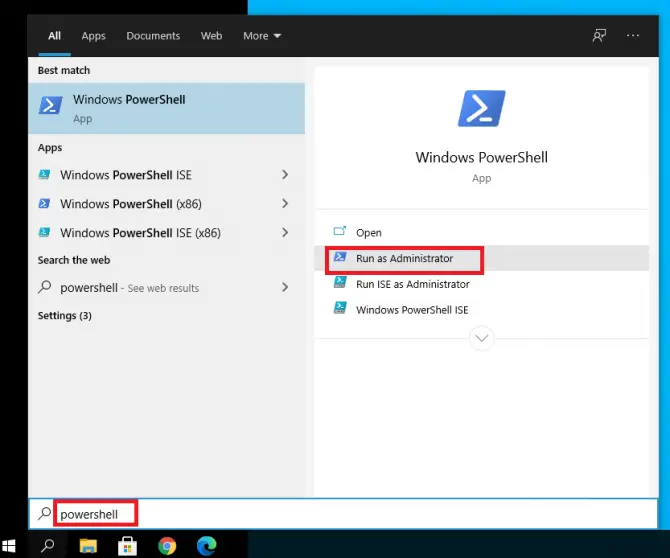
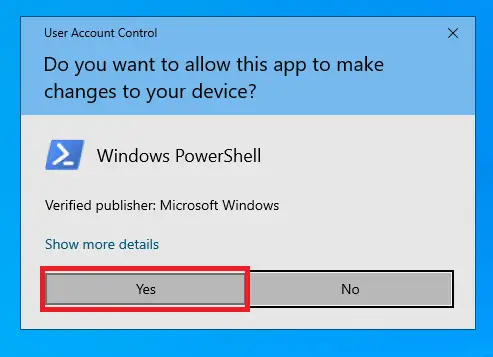
-
- Napíšte " get-appxpackage *Microsoft.ZuneMusic* | remove-appxpackage ",Potomstlačte Enter.
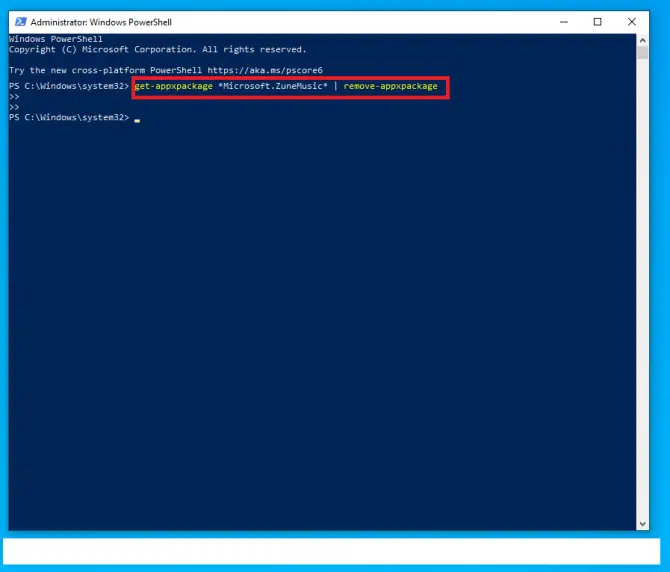
Odstránili ste Groove Music.Zistite, či sa tým problém vyriešil.Ak nie, skúste ďalší spôsob odstránenia OneDrive.
Odstrániť OneDrive
OneDrive je cloudové úložné riešenie od spoločnosti Microsoft.Môže to spôsobiť vysoké využitie procesora, takže stojí za to ho vypnúť, aby ste zistili, či nie je vinníkom.
- Napíšte do vyhľadávacieho panela" cmd", potom klikniteSpustiť ako správca.
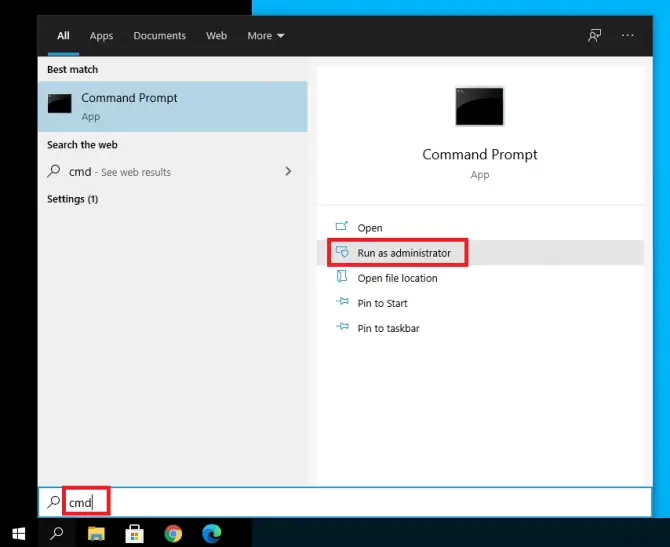
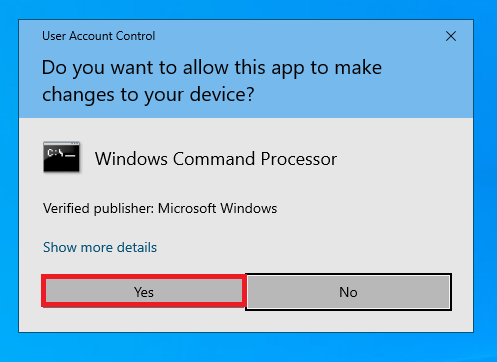
-
- Napíšte " taskkill / f / im OneDrive.exe ",Potomstlačte Enter.
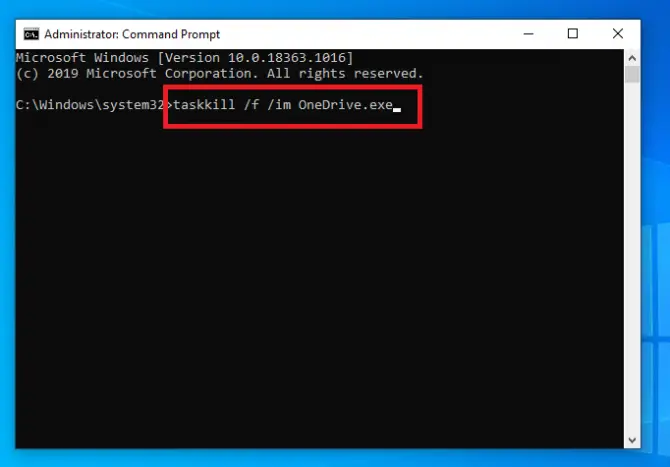
Týmto sa ukončia všetky procesy vo OneDrive.Ak to nestačí, možno budete musieť odinštalovať OneDrive.Môžete to urobiť v ďalšom kroku.
- Ak máte 32-bitový systém, zadajte „ % SystemRoot% System32OneDriveSetup.exe / odinštalovať ",Potomstlačte Enter.Pre 64-bitové systémy zadajte " % SystemRoot% SysWOW64OneDriveSetup.exe / odinštalovať ",Potomstlačte Enter.
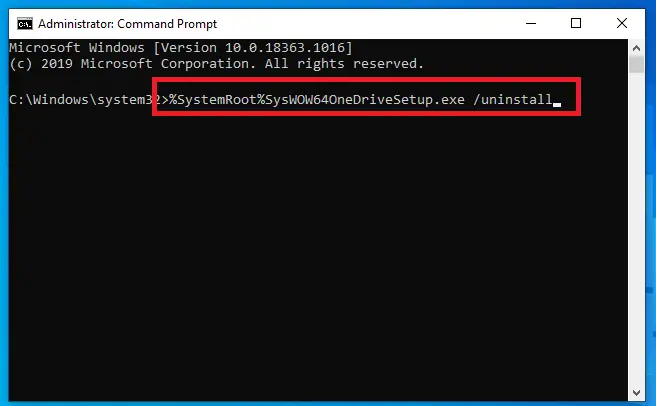
To by malo vyriešiť problém s vysokým využitím procesora.
záver
Dúfame, že jedno z vyššie uvedených riešení pre vás bude fungovať a váš počítač bude opäť bez problémov fungovať.










![Ako zobraziť verziu systému Windows [veľmi jednoduché]](https://infoacetech.net/wp-content/uploads/2023/06/Windows%E7%89%88%E6%9C%AC%E6%80%8E%E9%BA%BC%E7%9C%8B-180x100.jpg)


